
少し前から、Roland GO:MIXER と FiLMiC Pro の組み合わせで録音される音が二重にダブって・ディレイがかかったようになってしまう、という件に悩んでいたのだが、なんとか解決した。探したか解決方法が書いてあるサイトに行き着けなかったので、記事に書いておこうと思う。
現象:FiLMiC Pro と Roland GO:MIXER を組み合わせると、モニター・録音した音がダブって聴こえる

Roland GO:MIXER は iPhone で DTM 的な動画を撮るのに本当に便利なツールだ。発売当初から使っている。FiLMiC Pro は iOS で使える本格的なビデオカメラアプリで、フォーカスや明るさ・ホワイトバランスをロックできるので、これまた重宝している。
GO:MIXER と FiLMiC Pro の組み合わせは最強なのだが、最近、音がダブってモニター・録画されるようになってしまい困っていた。音がダブってとは、録音される音にショートディレイがかかったような感じになるということだ。
iOS 15.3 – 15.5 アップデートのあたりでこの現象が発生するようになったので、iOS の仕様変更に伴う不具合だ。
ちなみにこの現象は純正のカメラアプリでは発生しない。FiLMiC Pro は比較的に不具合の修正が早いので、「アップデートで修正されるだろう」と思っていたのだが、全然修正されないので、自分で解決することにした。
原因:モニター用のオーディオが GO:MIXER に接続したイヤフォンにバックされるから
ショートディレイがかかっているあたり、オーディオのルーティングが原因だろうと推測。いろいろ試してみたが、やはりそうだった。
ビデオカメラアプリの録音オーディオ(GO:MIXER から入力されたオーディオ)と GO:MIXER に接続したイヤフォンに iPhone が返すモニターオーディオがだぶってしまうのが原因のようだ。
といっても、iPHone はオーディオのルーティングをいじれない。どうしたものか。
解決方法:iPhone のスピーカーや AirPods など、GO:MIXER 以外の出力に変更する
ということで解決方法は以下の通り。
- GO:MIXER を接続し、FiLMiC Pro を起動した状態(ビデオ撮影の準備状態)にする
- 右上からスワイプ、コントロールセンターを開く
- 音楽再生コントローラーの右上の AirDrop ボタン
 をタップ
をタップ - スピーカーとテレビ欄にある GO:MIXER にチェックがあるので、iPhone のスピーカー、または接続しているイヤフォン(AirPods など)に選択しなおす
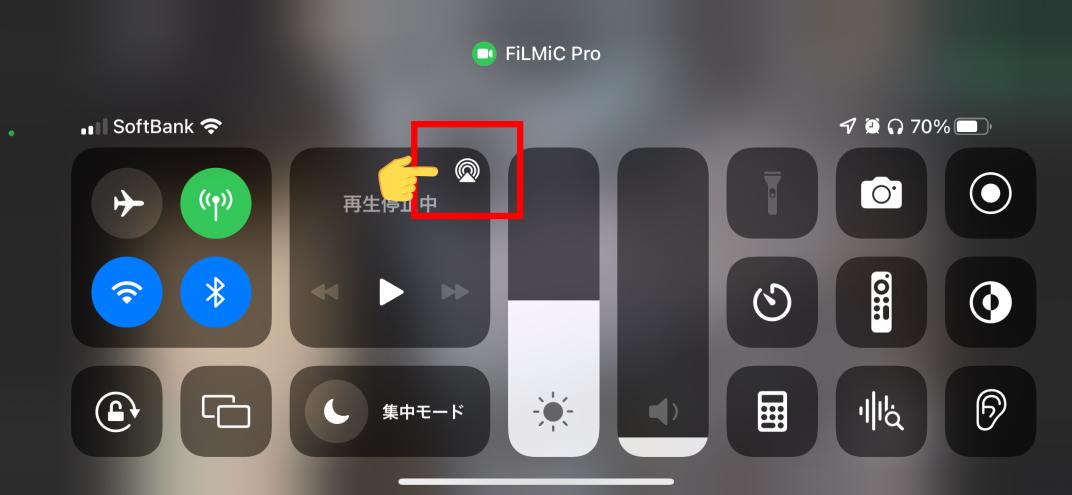
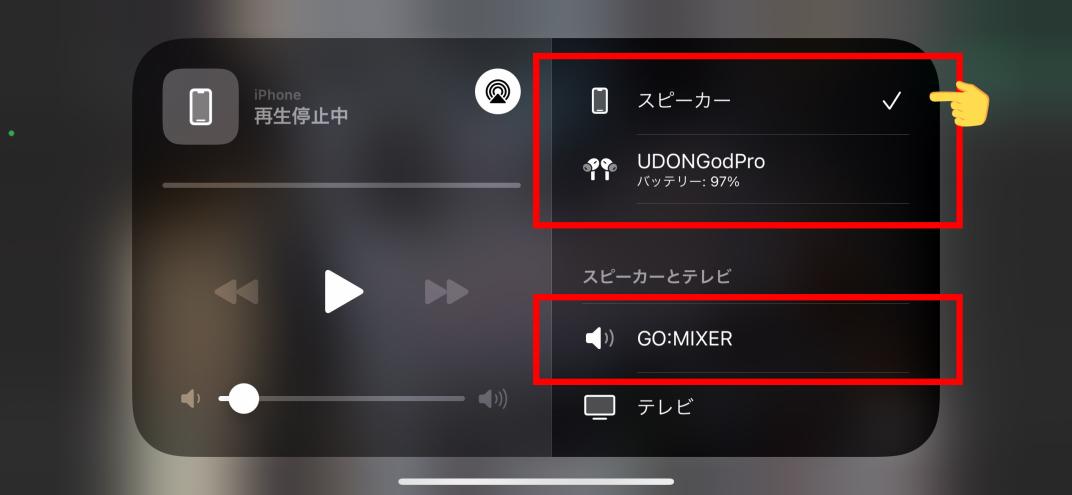
以上です。非常に簡単。情報は力なり。










































コメント